Ak sa váš počítač nevypne čisto alebo sa stále reštartuje, Kernel Power 41 Kritická chyba sa môže vyskytnúť vo vašom počítači. Zobrazuje sa ako obrázok nižšie v denníku udalostí:
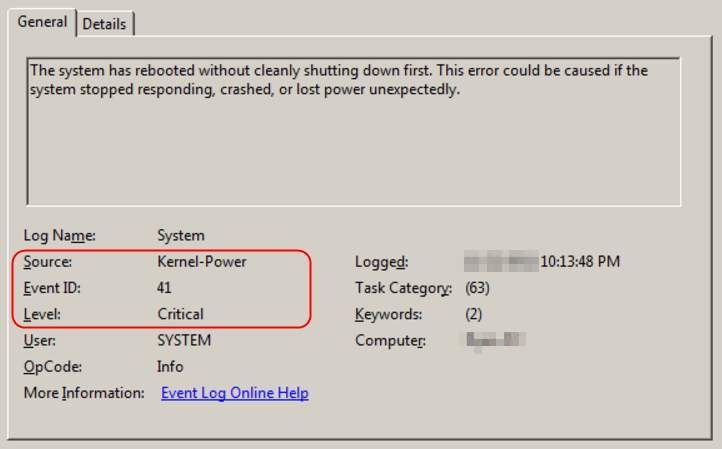
Chybové hlásenie hovorí: Systém sa reštartoval bez toho, aby sa najprv úplne vypol. Táto chyba môže byť spôsobená, ak systém prestal reagovať, zlyhal alebo neočakávane stratil energiu. nerob si starosti. Zvyčajne ide o ľahko riešiteľný problém. Postupujte podľa jednoduchých a rýchlych riešení nižšie.
Poznámka: Uvidíte, že o tejto chybe hovoríme v systéme Windows 10. Ak sa však s touto chybou stretnete v inom systéme Windows, môžete tiež vyskúšať nasledujúce riešenia na vyriešenie problému v počítači.
Ako opravím kritickú chybu Kernel-Power 41?
Tu sú 2 spôsoby, ako sa pokúsiť vyriešiť tento problém. Skúste druhý spôsob, ak prvý nefunguje.
Metóda 1: Aktualizujte všetky dostupné ovládače
Väčšinou je chyba Kernel-Power 41 spôsobená nesprávnymi ovládačmi zariadení vo vašom počítači, najmä starým alebo poškodeným ovládačom zvukovej karty. Môžete sa teda pokúsiť aktualizovať všetky dostupné ovládače v počítači, aby ste tento problém vyriešili.
Existujú dva spôsoby, ako môžete získať správne ovládače pre grafickú kartu a monitor: ručne alebo automaticky .
Manuálna aktualizácia ovládača - Ovládač zvukovej karty alebo akékoľvek iné ovládače zariadenia môžete aktualizovať manuálne tak, že prejdete na webovú stránku výrobcu pre obe zariadenia a vyhľadáte najnovší správny ovládač. Uistite sa, že ste vybrali iba ovládače, ktoré sú kompatibilné s vaším variantom systému Windows 10.
Automatická aktualizácia ovládača - Ak nemáte čas, trpezlivosť alebo počítačové zručnosti na manuálnu aktualizáciu ovládačov zariadenia, môžete to urobiť automaticky pomocou Vodič Easy . Driver Easy automaticky rozpozná váš systém a nájde správne ovládače pre vaše zariadenia a váš variant systému Windows a správne ich stiahne a nainštaluje:
jeden) Stiahnuť ▼ a nainštalujte Driver Easy.
2) Bežať Vodič Easy a kliknite na tlačidlo Skenovať teraz. Driver Easy potom prehľadá váš počítač a zistí všetky problémové ovládače.
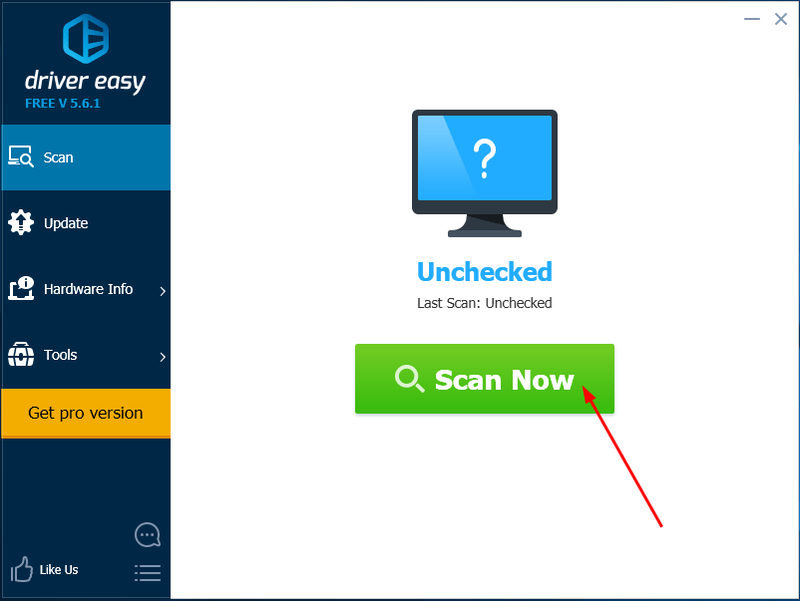
3) Kliknite na Aktualizovať vedľa ľubovoľného označeného ovládača, aby sa automaticky stiahla a nainštaluje správna verzia tohto ovládača (môžete to urobiť pomocou ZADARMO verzia).
Alebo kliknite Aktualizovať všetko automaticky stiahnuť a nainštalovať správnu verziu všetky ovládače, ktoré vo vašom systéme chýbajú alebo sú zastarané. (To si vyžaduje Verzia Pro ktorý prichádza s plnou podporou a 30-dňovou zárukou vrátenia peňazí. Po kliknutí na tlačidlo Aktualizovať všetko sa zobrazí výzva na inováciu.)
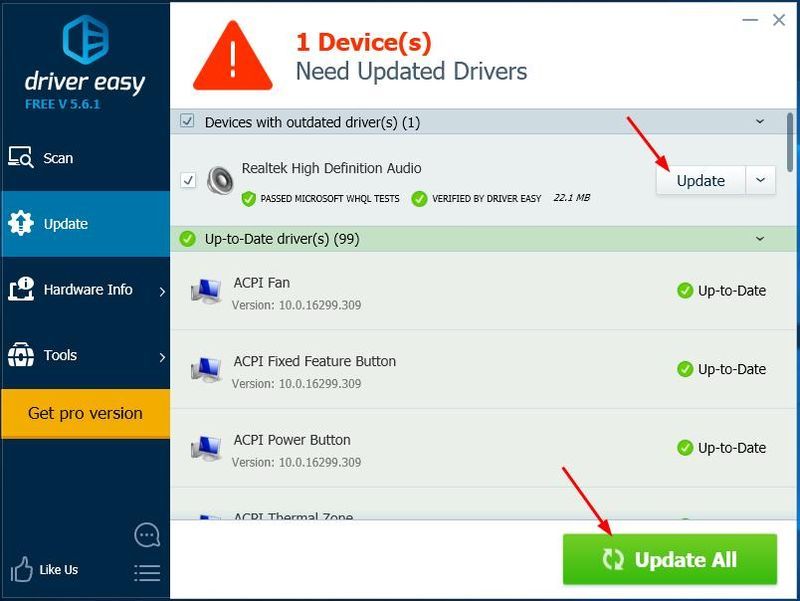
3) Reštartujte počítač a skontrolujte, či funguje správne.
Metóda 2: Zmeňte nastavenia napájania
Niekedy sa chyba Kernel-Power 41 môže zobraziť aj v nastaveniach napájania vášho počítača. Ak chcete zmeniť nastavenia napájania, postupujte podľa nasledujúcich krokov:
1) Typ nastavenia napájania vo vyhľadávacom poli z ponuky Štart. Potom kliknite Nastavenia napájania a spánku .
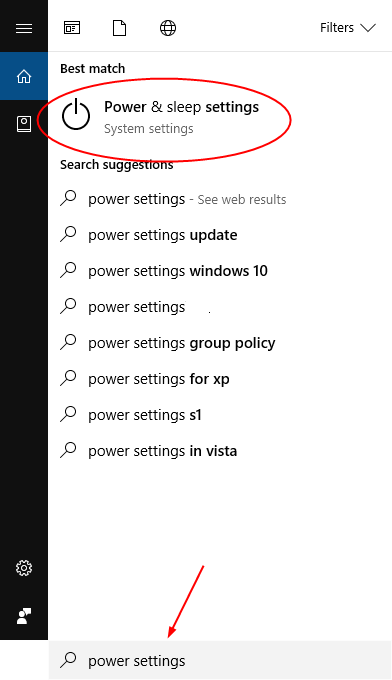
2) Kliknite Zmeňte, keď počítač spí. Potom Zmeňte rozšírené nastavenia napájania .
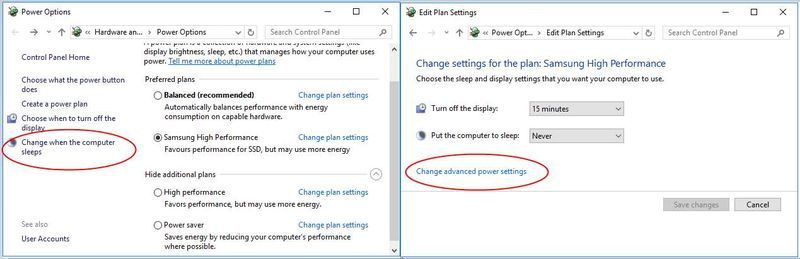
3) Dvakrát kliknite Pevný disk > Potom vypnite pevný disk , potom nastavte na Nikdy . Potom dvakrát kliknite Spánok > Spať po a tiež nastaviť na Nikdy . Kliknite OK
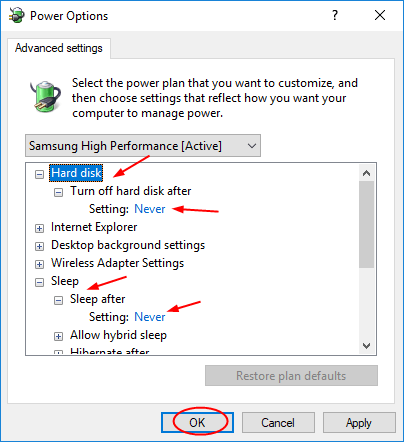
4) Reštartujte počítač a skontrolujte, či funguje správne.
- Windows 10




![[Opravené] Horizon Zero Dawn ZVÝŠI FPS a zvýšte výkon](https://letmeknow.ch/img/knowledge/98/horizon-zero-dawn-boost-fps.png)
![Ako opraviť žiadny zvuk Logitech G933 [jednoduché kroky]](https://letmeknow.ch/img/sound-issues/58/how-fix-logitech-g933-no-sound.jpg)
